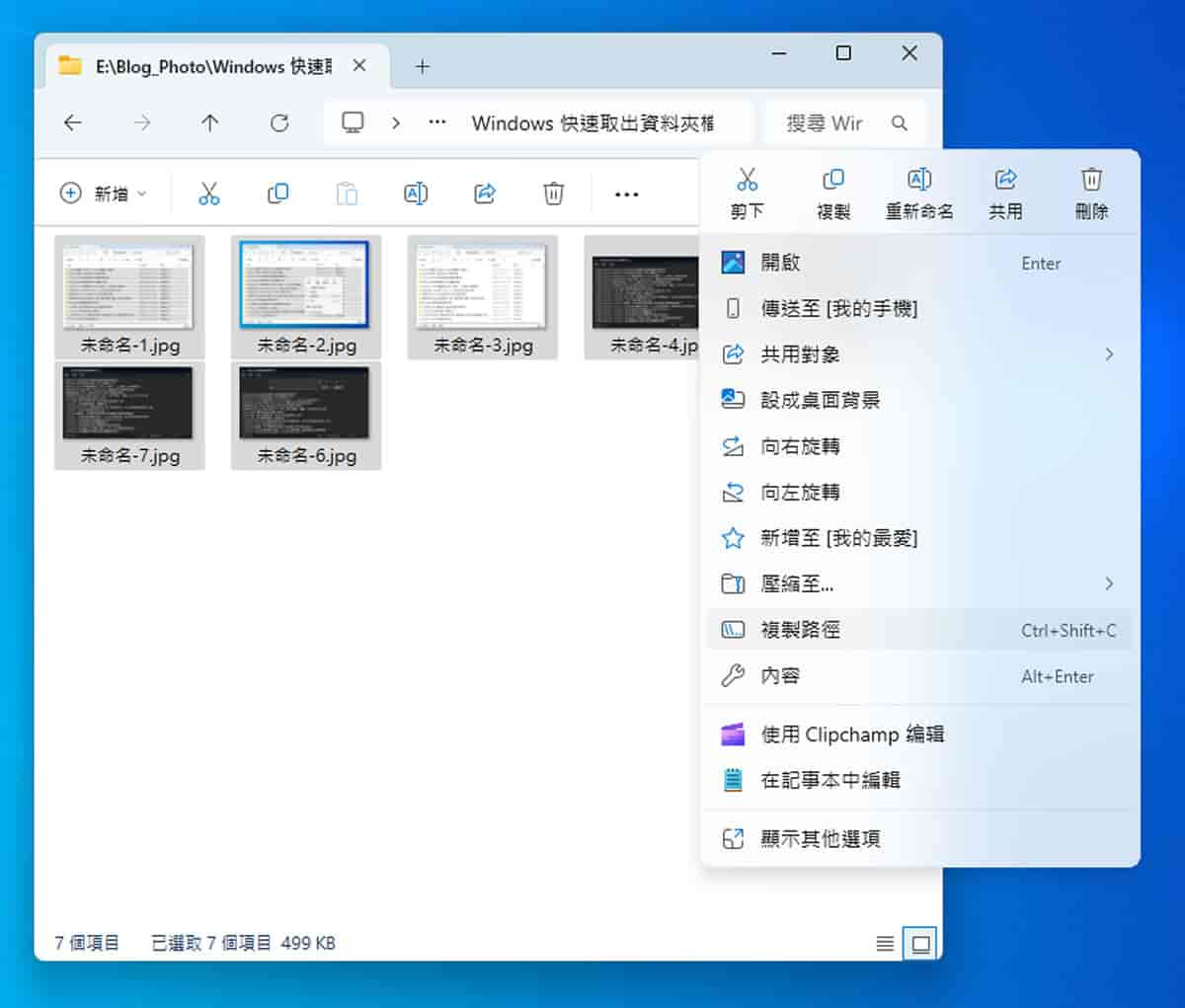
資料夾裡有一大堆檔案,需要製作檔案清單給同事或整理文件目錄,但一個一個複製檔名實在太累人了!其實 Windows 內建就有超簡單的方法,只要用「複製路徑」功能搭配記事本的取代功能,幾分鐘就能取出所有檔案名稱。這個方法特別適合需要整理文件、製作目錄清單、或是要統計資料夾內容的朋友,完全不需要下載任何第三方軟體,Windows 內建功能就搞定!
本篇文章使用方法,需有以下條件:
- Windows 10 或 Windows 11 系統(舊版本可能介面略有不同)
- 記事本程式(Windows 內建)
- 包含檔案的資料夾(就是你要取出檔名清單的那個資料夾)
就這樣!不需要任何額外軟體或工具。
🔔 不錯過任何精彩! 立即訂閱我們的 LINE 官方帳號
每次發佈新文章時,您將會第一時間收到本站文章連結通知,輕鬆掌握最新資訊!
詳細操作步驟:5 分鐘學會取檔名
1.開啟目標資料夾
首先打開你要取出檔案名稱的資料夾。可以透過檔案總管或直接雙擊資料夾圖示。
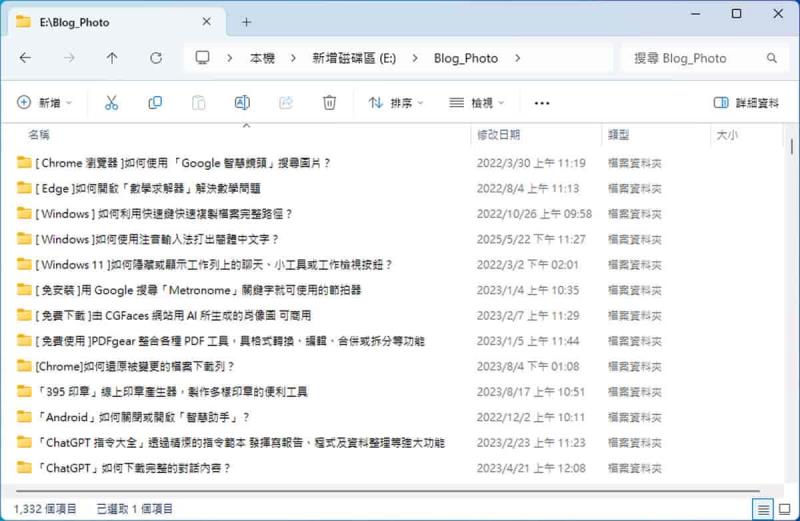
2.全選資料夾內的所有檔案
有幾種方法可以選取所有檔案:
- 按下 Ctrl + A 全選所有檔案
- 用滑鼠拖曳選取範圍
- 點選第一個檔案,按住 Shift 鍵,再點選最後一個檔案
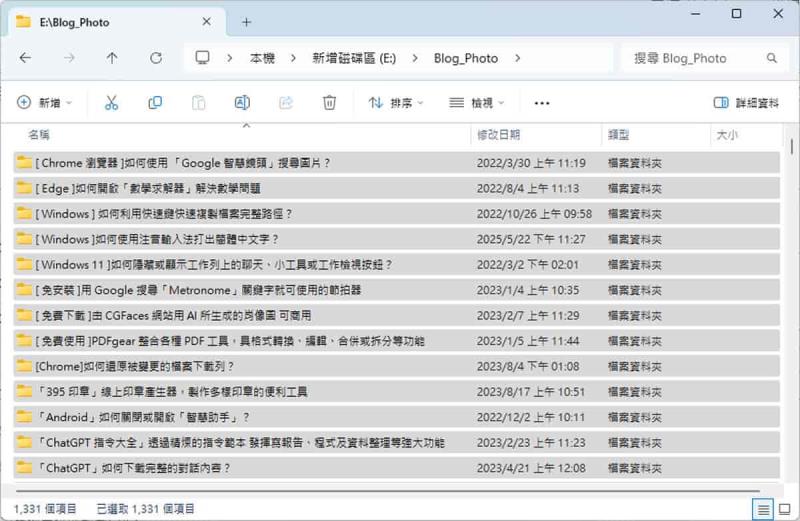
選取完成後,所有檔案都會呈現灰色選中狀態。
3.複製檔案路徑
這是關鍵步驟!在選取的檔案上按滑鼠右鍵,選單中會出現「複製路徑」選項。
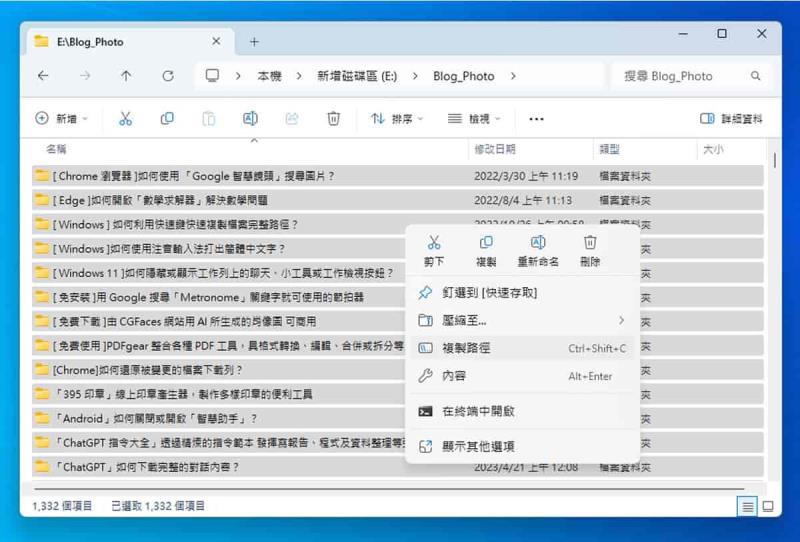
注意:不是選「複製」,而是「複製路徑」!這個功能會把每個檔案的完整路徑都複製到剪貼簿中。
4.開啟記事本並貼上
開啟 Windows 記事本程式(在開始選單搜尋「記事本」就找得到),然後按 Ctrl + V 貼上剛才複製的路徑,這時候你會看到類似這樣的內容:
"C:\Users\使用者名稱\Desktop\我的資料夾\檔案1.txt"
"C:\Users\使用者名稱\Desktop\我的資料夾\檔案2.docx"
"C:\Users\使用者名稱\Desktop\我的資料夾\圖片1.jpg"
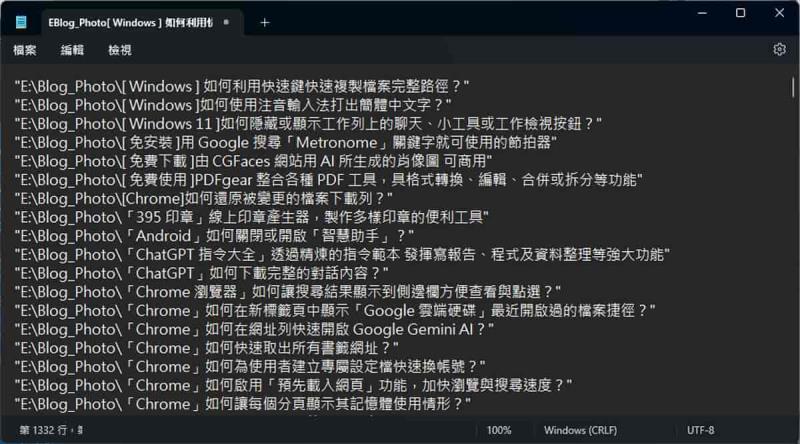
5.使用取代功能清理路徑
現在要把檔案路徑清理成只剩下檔案名稱,按下 Ctrl + H 開啟「取代」對話框。
第一次取代:移除資料夾路徑
在「尋找目標」欄位輸入你的資料夾路徑,例如:
"C:\Users\使用者名稱\Desktop\我的資料夾
在「取代為」欄位保持空白,然後按「全部取代」。
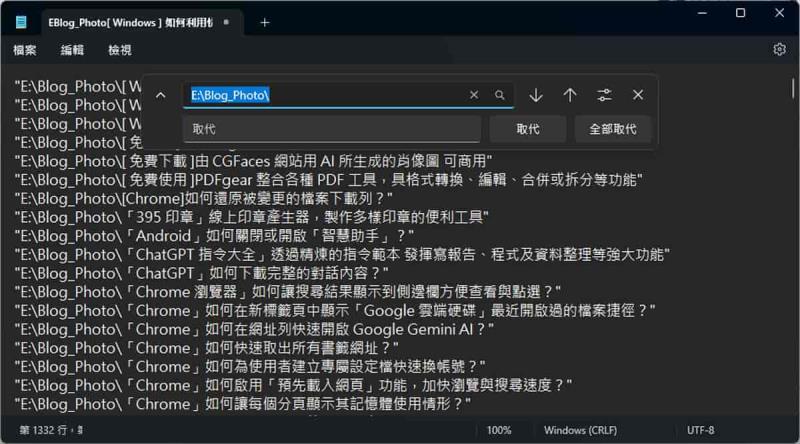
第二次取代:移除多餘的引號
接著要移除剩餘的引號:
- 尋找目標:"(一個引號)
- 取代為:保持空白
- 按「全部取代」
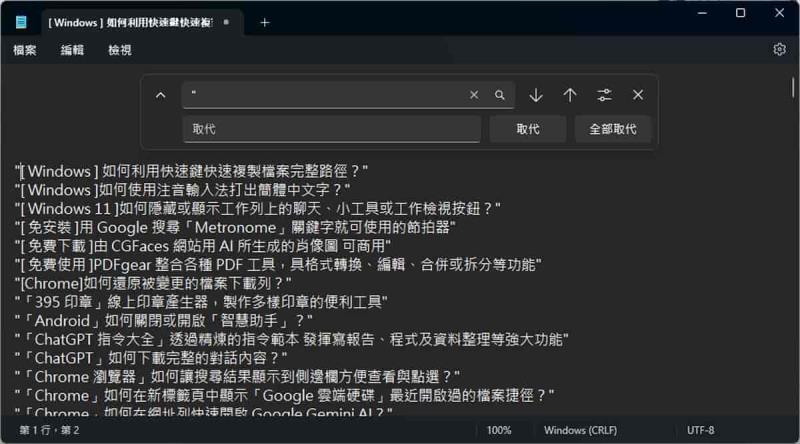
6.完成!取得檔案名稱清單
現在記事本中就會顯示乾淨的檔案名稱清單:
檔案1.txt
檔案2.docx
圖片1.jpg
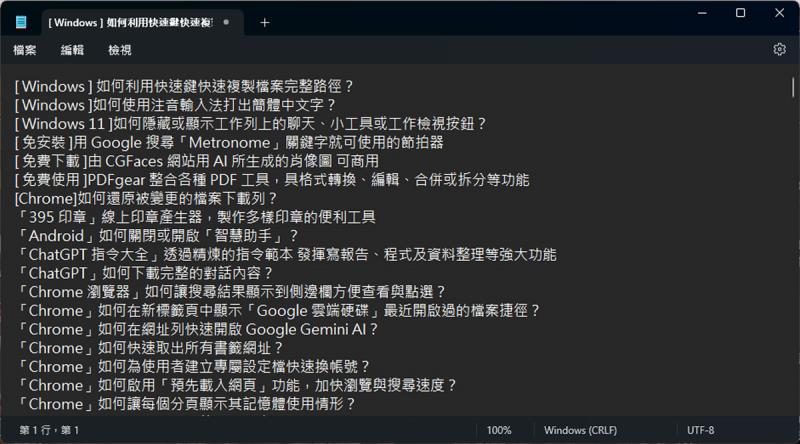
你可以直接複製這些檔名到其他文件,或是存成 txt 檔案保存。
進階技巧:讓操作更有效率
快速取代的小撇步
使用萬用字元簡化操作
如果你的資料夾路徑很複雜,可以分段處理:
- 先移除磁碟路徑:找到共同的前半段路徑先取代掉
- 再處理檔名:最後統一處理引號和反斜線
處理特殊字元
如果檔名中有空格或特殊字元,Windows 會自動加上引號。你可能需要多做一次取代來清理這些格式。
批次處理多個資料夾
如果需要處理多個資料夾,可以:
- 分別處理每個資料夾:重複上述步驟
- 合併結果:把各個資料夾的檔名清單複製到同一個記事本文件
- 標註分類:在每組檔名前加上資料夾名稱作為標題
其他相關技巧延伸
命令提示字元方法
如果你熟悉命令提示字元,也可以用指令達到同樣效果:
dir /b > 檔案清單.txt
PowerShell 方法
PowerShell 使用者可以用更靈活的方式:
Get-ChildItem | Select-Object Name | Out-File 檔案清單.txt
透過這個方法,你可以快速取得任何資料夾的檔案名稱清單,完全不需要額外軟體。重點回顧:
- 全選檔案 → 右鍵「複製路徑」
- 貼到記事本 → 用取代功能清理路徑
- 得乾淨的檔名清單 → 隨意運用!
這個技巧簡單又方便,對工作和日常整理上真的很實用!下次遇到需要製作檔案清單的情況,就不用一個一個手動輸入了,幾分鐘就能搞定一大串檔案名稱。